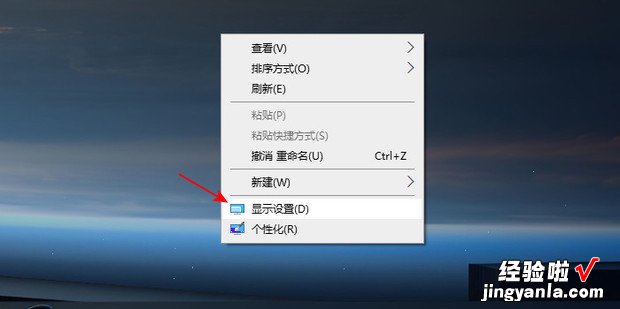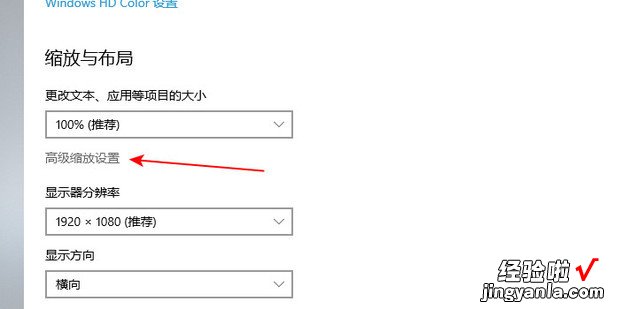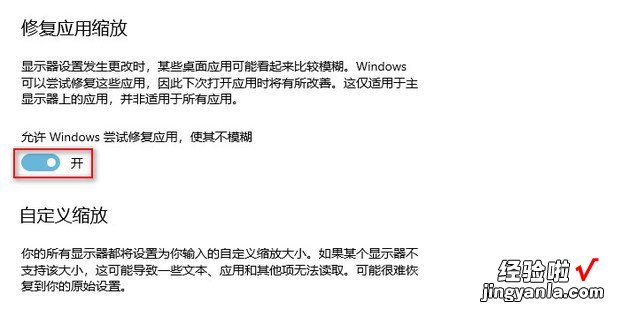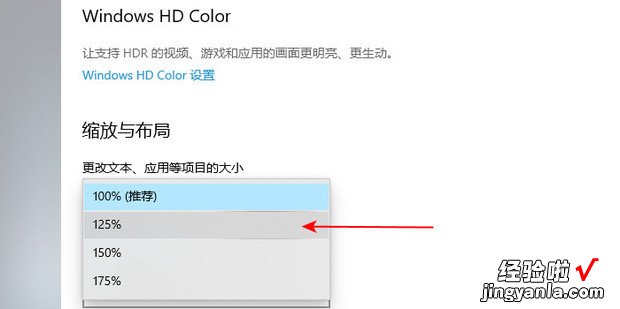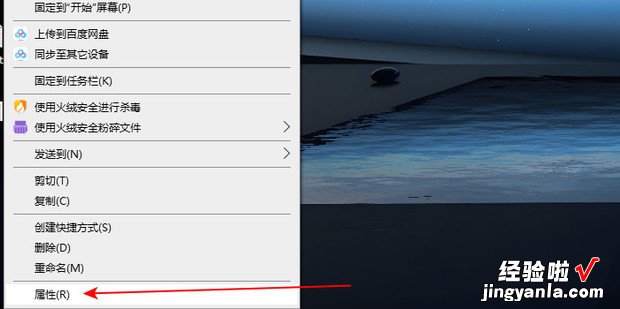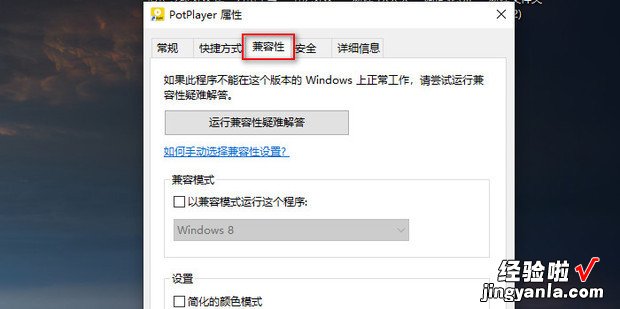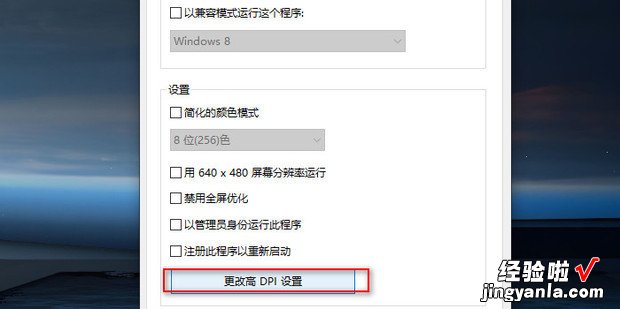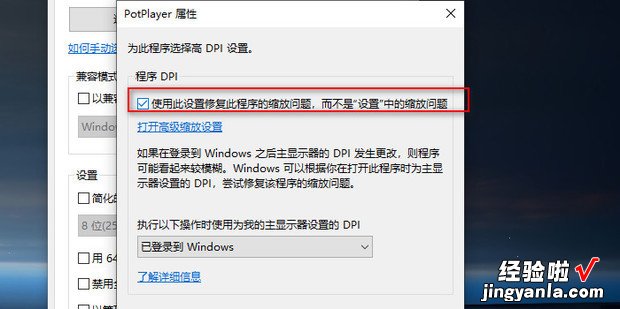Win10系统部分软件界面模糊如何处理呢?今天就教大家拿字例审如何操作 。

方法
右键桌来自面,点击显示设置 。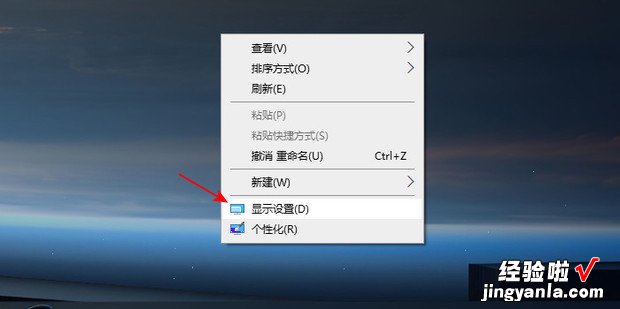
点击高级缩放设置 。
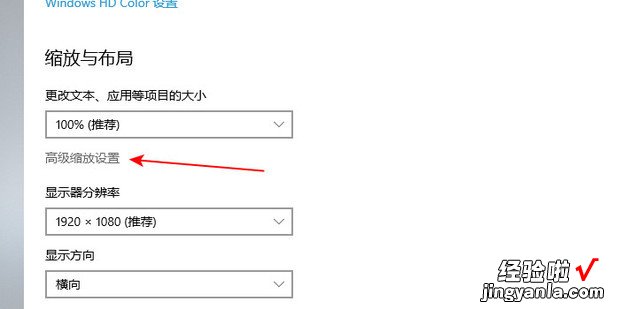
勾选“允许windows尝试修复应用,使其不模糊” 。
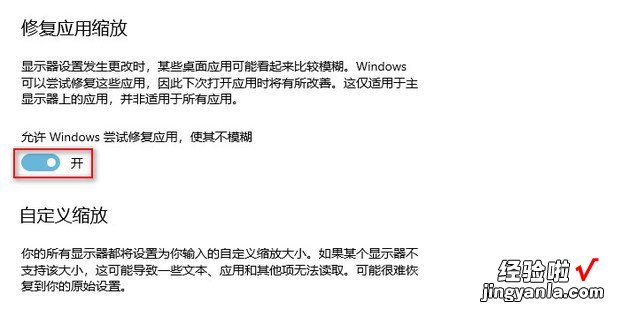
返回上一页面 , 将缩放与布局改大一点 , 不要太大,建议125% 。
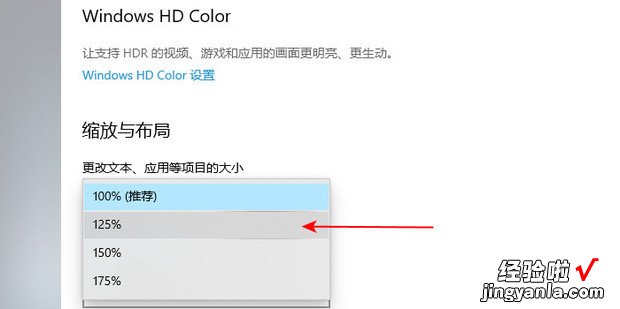
右键模糊的软件图标,点击属性 。
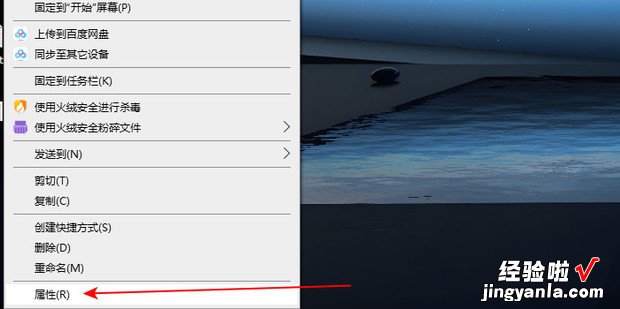
点击兼容性 。
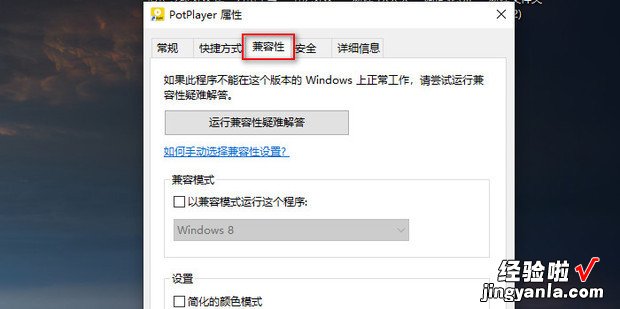
点击更改高dpi设置 。
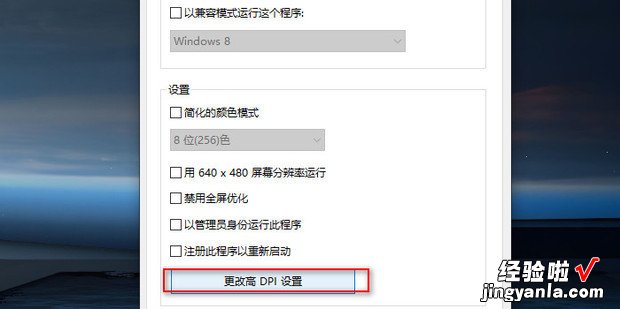
如图,勾选这一项,系统就会在打开软件时自动修复模糊问题 。
【Win10系统部分软件界面模糊如何处理,win10系统字体模糊怎么调整】
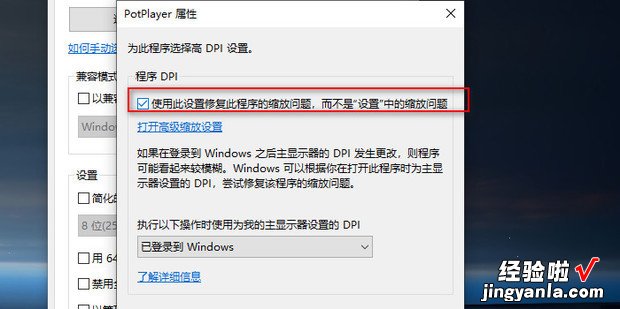
Win10系统部分软件界面模糊如何处理呢?今天就教大家拿字例审如何操作 。